微信如何修改手机号(微信如何修改手机号码)
- 资讯
- 2025-03-21
- 49
微信如何修改手机号
微信已成为我们日常生活中不可或缺的社交工具,伴随我们生活的各个方面。有时候因为各种原因,我们需要更换绑定的手机号码,那么如何在微信中修改手机号呢?下面就是详细的步骤介绍。
第一步,打开微信应用,点击右下角的“我”按钮,进入个人信息页面。在这里,你可以看到自己的头像、微信号、地区等信息。
第二步,点击“设置”选项,进入设置页面。在设置页面中,你可以看到各种设置选项,包括账号与安全、新消息通知、隐私等。
第三步,找到并点击“账号与安全”选项。在这个页面中,你可以看到自己的微信账号、密码、手机号等账号安全相关的信息。
第四步,点击“手机号”选项,进入手机号管理页面。在这里,你可以看到自己的当前绑定的手机号。
第五步,点击“更换手机号”按钮,进入手机号修改页面。按照页面提示,输入新的手机号,并进行验证。验证的方式可能是短信验证码,也可能是其他方式。
第六步,验证通过后,微信会要求你确认新的手机号。确认无误后,点击确认按钮即可完成手机号的修改。
需要注意的是,修改手机号时,要确保微信账号的安全性。不要在不安全的网络环境下进行更改操作,也不要将验证码告诉他人。另外,修改后要及时更新其他相关绑定手机号的业务,如银行预留手机号等。
总的来说,微信修改手机号并不复杂,只需要按照上述步骤操作即可。如果遇到任何问题,可以联系微信客服寻求帮助。希望这篇文章能帮助到你,祝你使用微信愉快!
本网信息来自于互联网,目的在于传递更多信息,并不代表本网赞同其观点。其原创性以及文中陈述文字和内容未经本站证实,对本文以及其中全部或者部分内容、文字的真实性、完整性、及时性本站不作任何保证或承诺,并请自行核实相关内容。本站不承担此类作品侵权行为的直接责任及连带责任。如若本网有任何内容侵犯您的权益,请及时联系我们,本站将会在24小时内处理完毕,E-mail:975644476@qq.com
本文链接:http://chink.83seo.com/news/7828.html